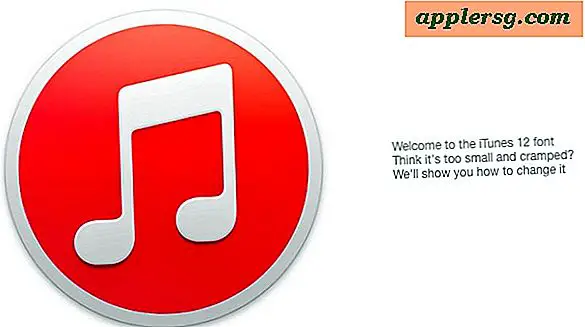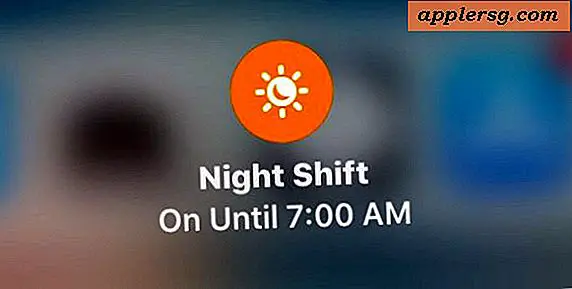Buka kunci iPhone dengan Sidik Jari & ID Sentuh, Dapat dipercaya

Touch ID dan pembaca sidik jari iPhone telah ada untuk sementara waktu sekarang, tetapi fitur hebat yang tampaknya tidak banyak digunakan adalah kemampuan untuk membuka kunci iPhone dengan sentuhan dan sidik jari - itu berarti tidak harus memasukkan kode sandi saat Anda ingin membuka kunci iPhone. Sebagai gantinya, Anda cukup mengistirahatkan jari Anda atau ibu jari terhadap tombol Home, dan layar terbuka secara otomatis. Apakah beberapa pengguna memiliki fitur Touch ID ini yang dimatikan, memiliki masalah dengan fitur berfungsi sebagaimana dimaksud, atau hanya tidak tahu itu ada, siapa yang tahu, tetapi mudah untuk mengatur dan itu bekerja cukup baik jika Anda menggunakan trik tertentu untuk meningkatkan pengenalan sidik jari.
Dengan memperhatikan hal tersebut, berikut ini cara mendapatkan pembukaan kunci berbasis sidik jari yang diaktifkan dan, mungkin yang lebih penting, bekerja dengan andal dengan baik sehingga akan membuka kunci pada setiap upaya.
Catatan: Anda jelas membutuhkan perangkat iOS yang memiliki dukungan Touch ID dan pembaca sidik jari agar ini berfungsi. Sampai sekarang itulah model terbaru iPhone dan iPad yang memiliki fitur Touch ID built-in, dan tentu saja semua perangkat dari sini akan menyertakan fitur ini juga.
Cara Mengaktifkan Touch ID Sidik Jari Aktifkan di iOS
- Buka aplikasi Pengaturan dan kemudian pergi ke bagian "Umum"
- Ketuk “Passcode & Sidik Jari”
- Pilih "Sidik Jari"
- Pastikan bahwa "Passcode Unlock" diatur ke posisi ON

Setelah Anda mengaktifkan fitur buka kunci sidik jari, pastikan Anda memiliki sidik jari yang terdaftar dengan Touch ID yang biasa Anda gunakan untuk membangunkan layar dan membuka kunci iPhone. Bagi saya, itu jempol saya, tetapi bagi sebagian pengguna itu bisa berupa jari telunjuk, jari tengah, atau apa pun.
Meningkatkan Keandalan Pengenalan Sidik Jari ID Sentuh
Agar pembaca sidik jari lebih andal, Anda perlu menambahkan sidik jari seperti biasanya, tetapi dengan sentuhan; gunakan jari yang sama dua kali (atau lebih) selama proses pengaturan, tetapi daftarkan mereka sebagai jari yang berbeda:
- Pilih "Tambahkan sidik jari baru" dan ikuti petunjuk dengan sidik jari utama yang ingin Anda gunakan
- Jalankan melalui pengaturan tambahkan sidik jari lagi dengan jari yang berbeda
- Akhirnya, jalankan melalui proses 'tambahkan sidik jari baru' sekali lagi, kali ini dengan menggunakan jari yang sama yang Anda gunakan pada langkah pertama, jari kunci pembuka utama Anda, tetapi pada sudut yang sedikit berbeda
Keluar dari Pengaturan setelah Anda selesai atau Anda dapat langsung mencobanya dengan mengunci iPhone dan mengujinya lagi hanya dengan memegang jari di atas tombol Rumah. Sensor ID Sentuh. Dengan jari yang sama ditambahkan beberapa kali tetapi pada sudut yang sedikit berbeda, itu harus tampil jauh lebih baik.
Agar jelas, ini tidak menghentikan fitur kode sandi iOS dari bekerja atau menonaktifkannya, Anda masih dapat memasukkan kode sandi untuk membuka kunci perangkat jika Anda mau. Bahkan, jika sensor Touch ID gagal mengenali sidik jari, atau jika Anda belum menggunakan fitur TouchID dalam beberapa hari, Anda harus menggunakan kode sandi normal untuk membuka kunci iPhone.